关于重新排序提交
重新排序允许你更改提交历史记录,以提供更有意义的提交过程。GitHub Desktop 允许你拖放分支历史记录中的提交以重新排序它们。
重新排序提交
-
在 GitHub Desktop 中,单击 当前分支.

-
在分支列表中,单击包含要重新排序的提交的分支。
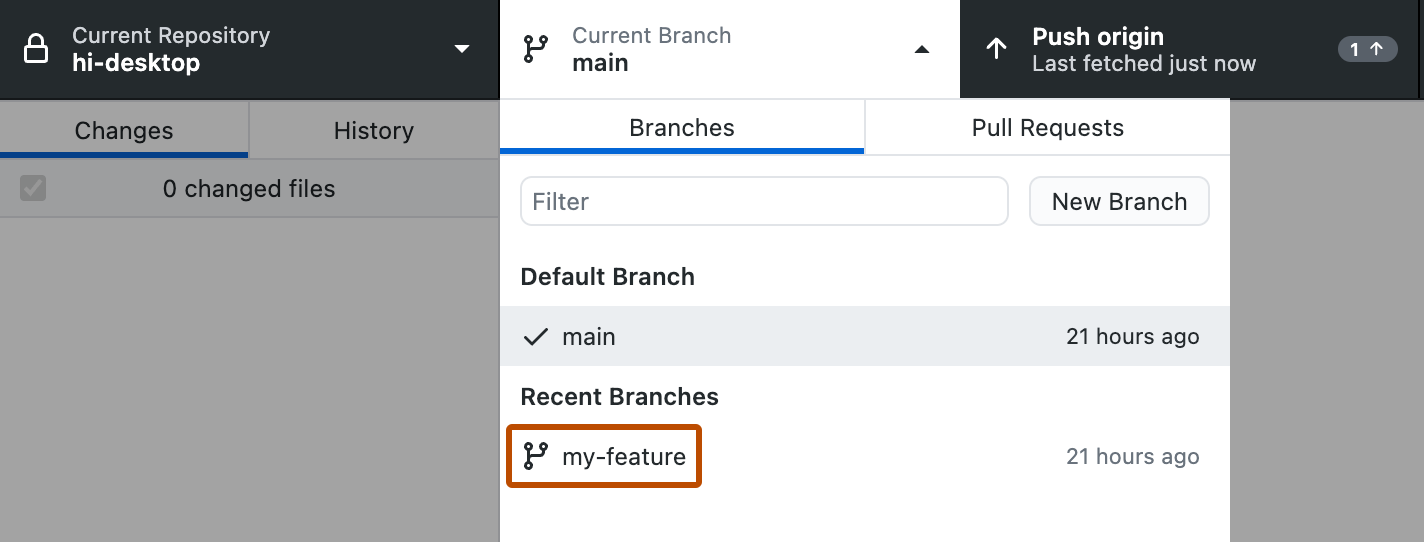
-
在左侧边栏中,单击**历史记录**。
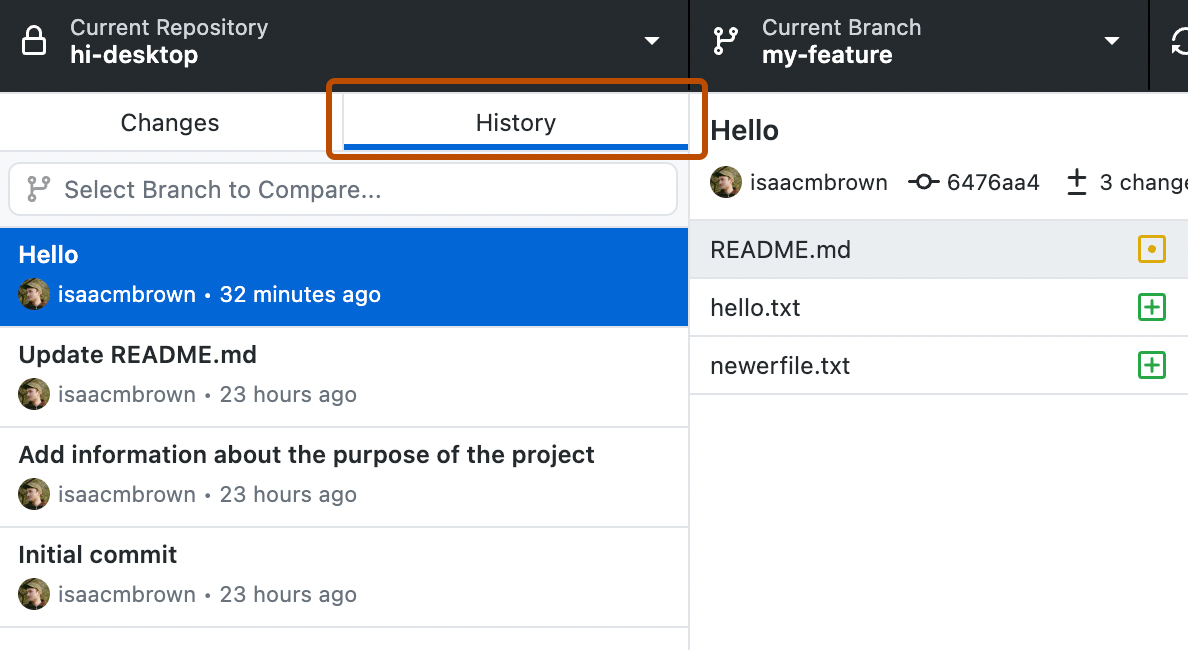
-
拖动要重新排序的提交,并将其放在两个相邻提交之间。
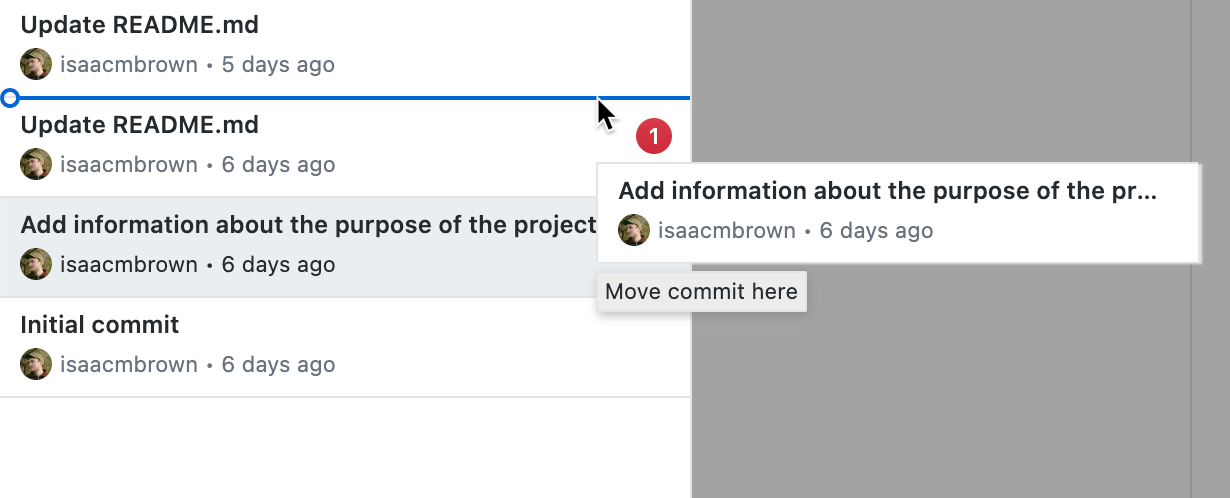
在应用程序重新排序提交时,**正在重新排序**对话框会指示更改的进度。
重新排序提交时的错误消息
重新排序提交时,你可能会看到以下通知或错误消息之一。
- 一条通知指出,对分支的请求更改将需要强制推送才能更新远程分支。当你重新排序的提交之前已推送到远程分支时,就会显示此消息。强制推送会更改分支的提交历史记录,并将影响在该分支中工作的其他协作者。选择**开始重新排序**以开始重新排序,然后单击**强制推送 origin**以推送你的更改。
- 一条错误消息指出,重新排序失败,因为重新排序的提交中存在合并提交。
- 显示一条通知,指示你的当前分支上存在未提交的更改。选择**暂存更改并继续**以存储更改并继续,或者选择**关闭**以关闭消息并提交更改。当不再有任何未提交的更改时,你可以重新排序你的提交。
- 一条消息指出存在必须解决的合并冲突,然后应用程序才能继续重新排序分支上的提交。
-
单击**查看冲突**。
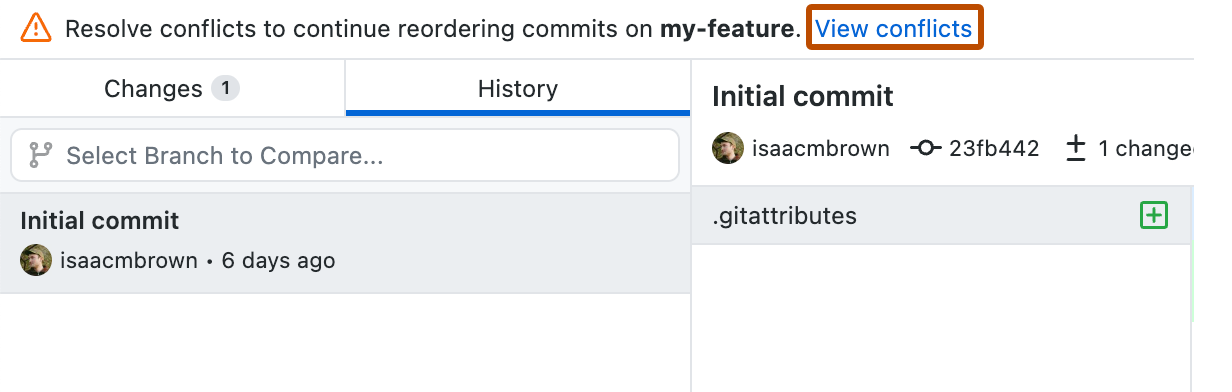
-
使用文本编辑器、命令行或其他工具,以你首选的方式解决任何合并冲突。有关更多信息,请参阅“解决合并冲突”。
-
解决所有冲突后,你可以重新排序你的提交。
-